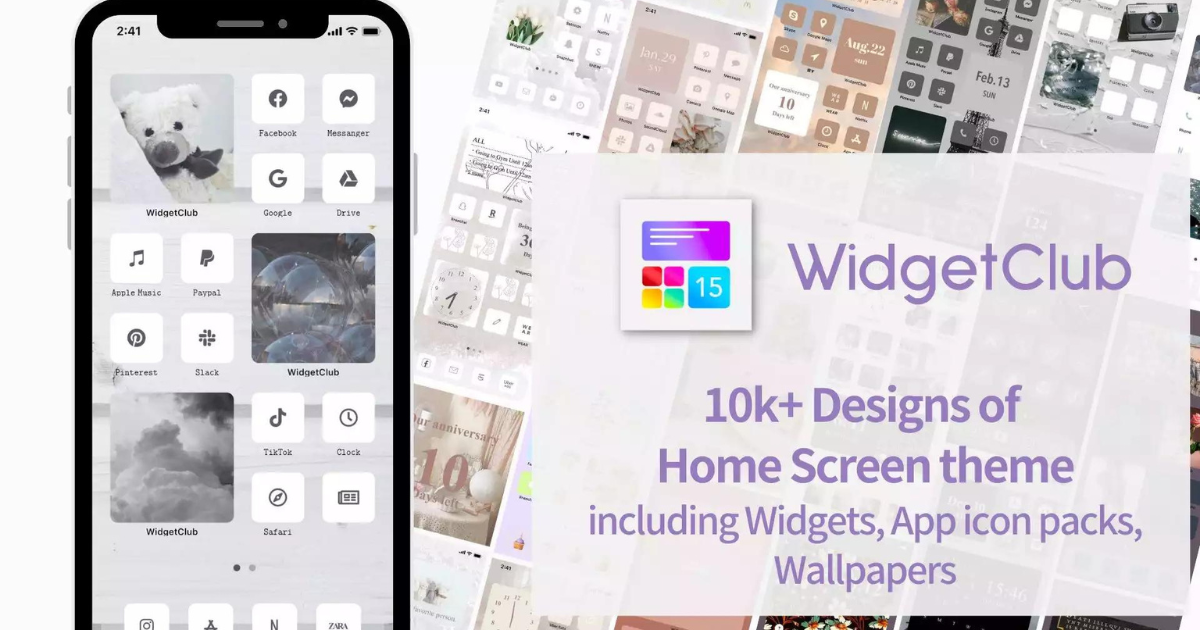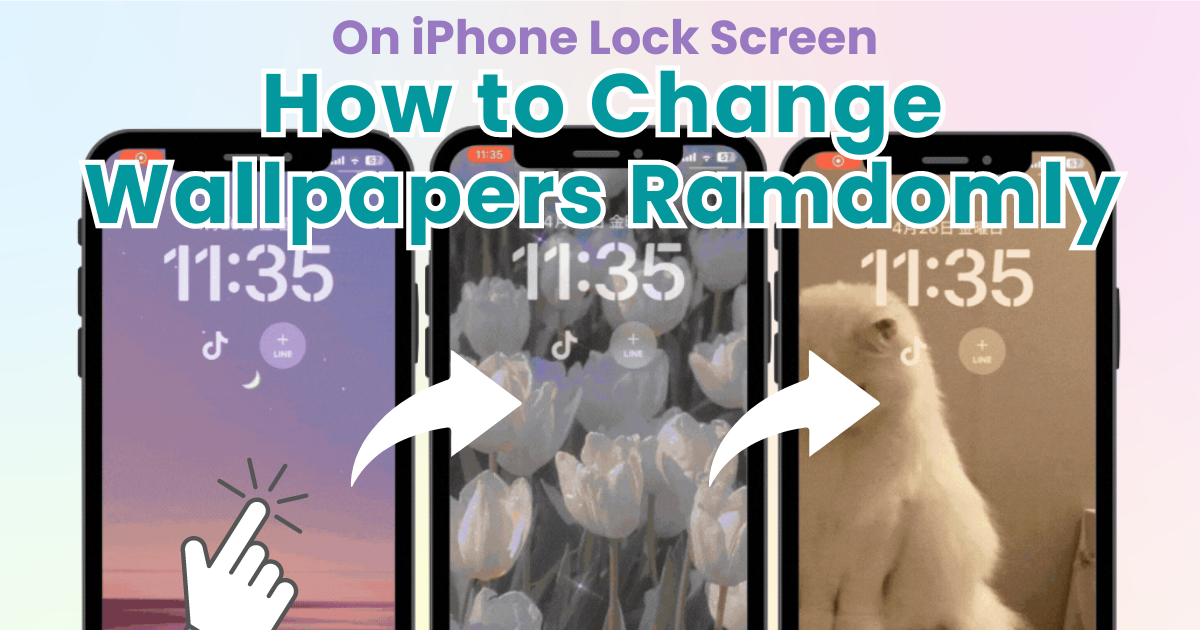

您需要一个专门的应用程序来自定义您的主屏幕!这是拥有所有装扮材料的装扮应用程序的最终版本!
iPhone锁屏可设置随机更换壁纸,还可以选择壁纸更换时间,让您尽情欣赏自己喜欢的图像。
在本文中,我们将介绍如何设置 iPhone 锁屏,使其每次打开时都随机更换壁纸!即使你因为不知道如何设置而放弃了,但它很简单,所以请查看。
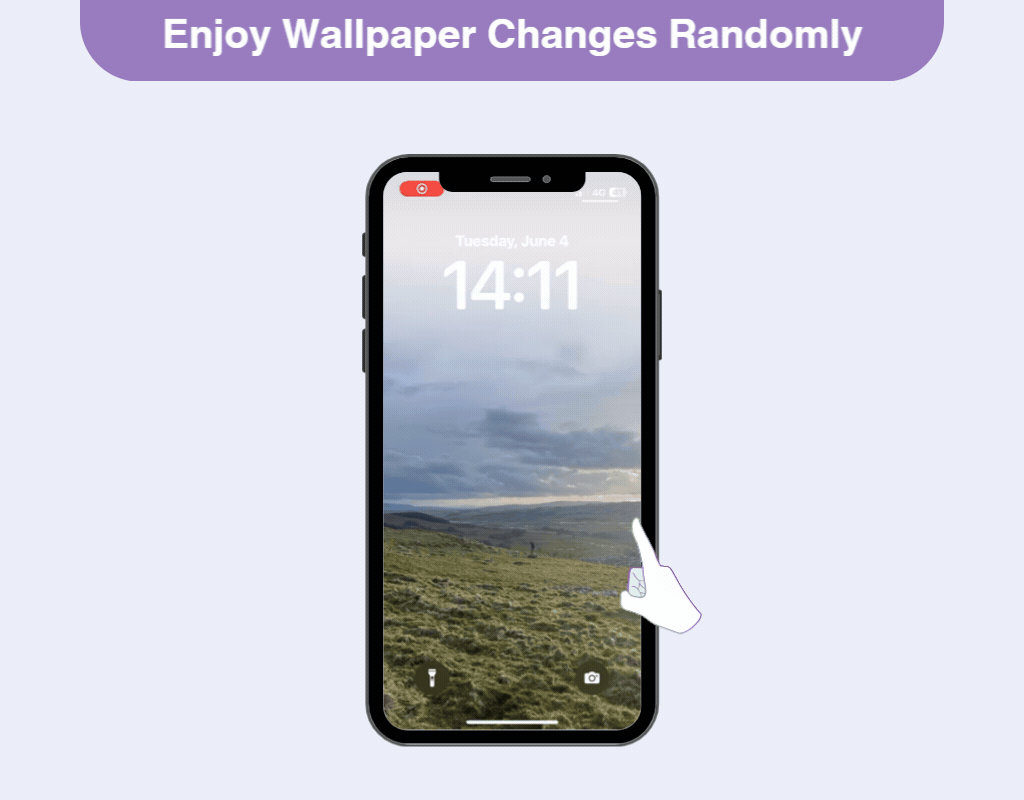
对于那些想要将多张图片设置为 iPhone 锁屏壁纸,或者对相同壁纸感到厌倦的人来说,这是一个不错的选择。
创建一个每次都更改您喜欢的壁纸的iPhone 锁屏,并享受您独特的锁屏。
在iOS 16中,每次打开锁屏时都可以更改锁屏壁纸。最新的 iOS 17也允许相同的设置!
1.显示锁定屏幕并长按屏幕
2. 点击“+”按钮
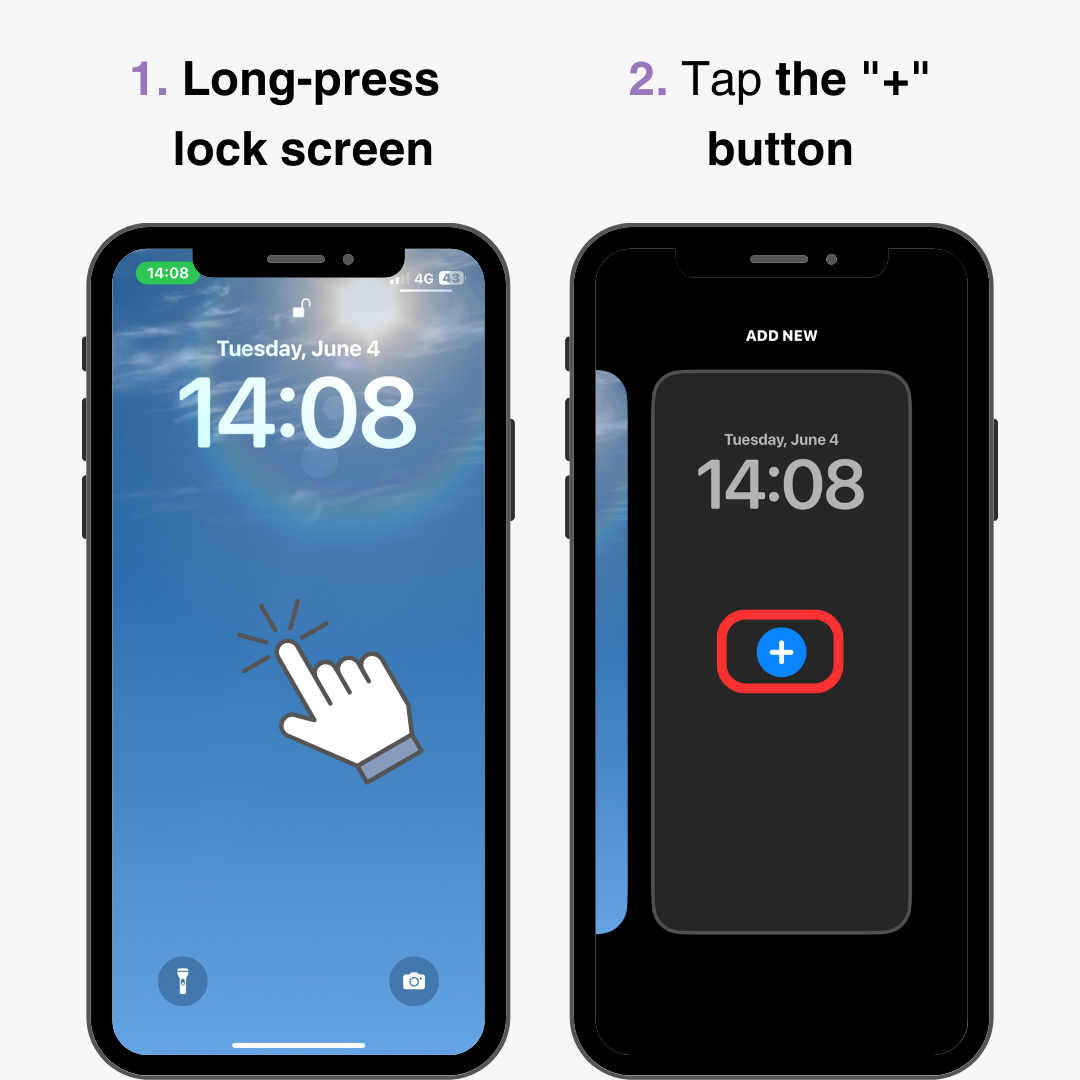
3. 向下滚动并选择“照片随机播放”
4. 如果您只想使用选定的照片,请选择“相册”并选择相册文件夹。 (建议将要在锁定屏幕上显示的图像预先组织在相册文件夹中!)
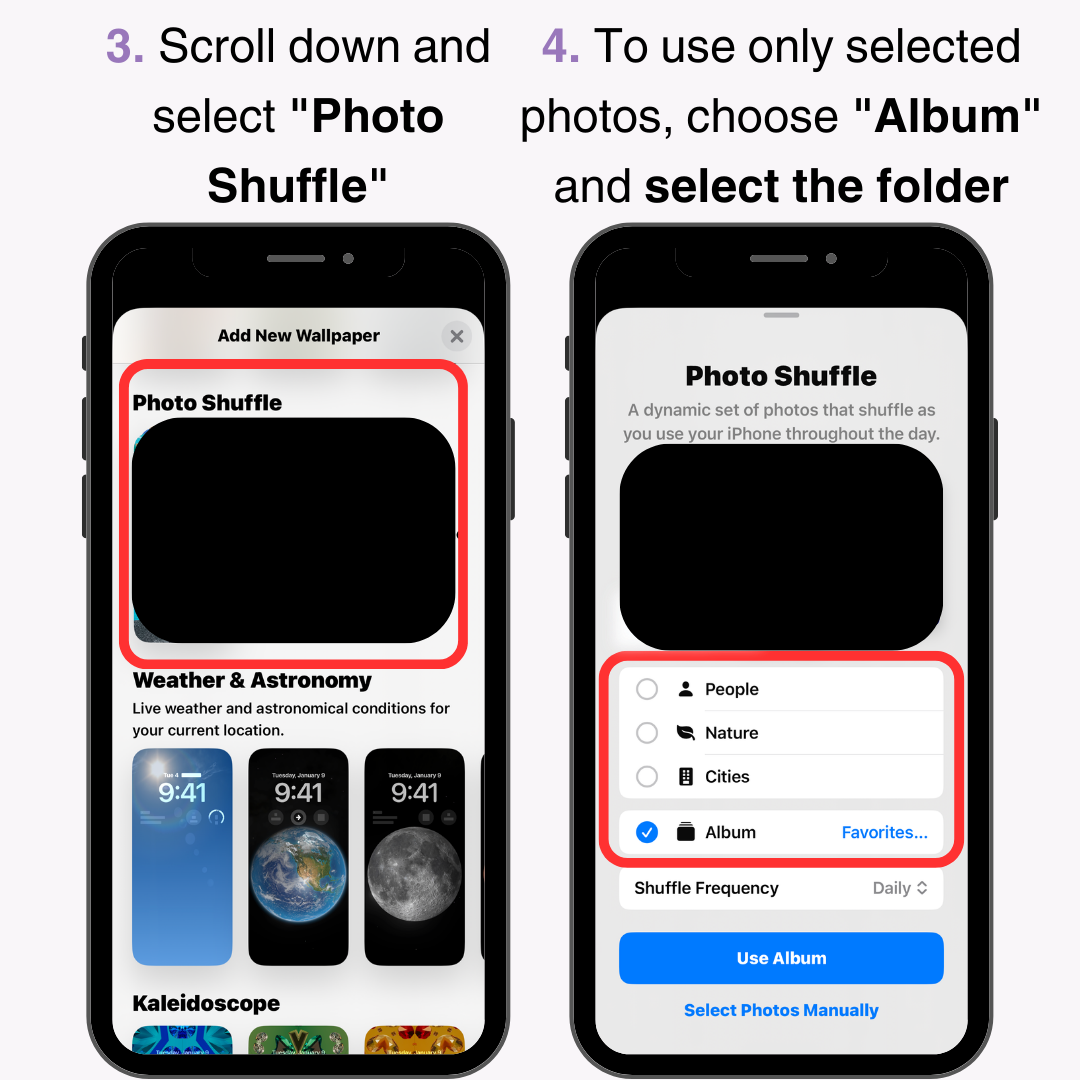
5.选择随机播放频率(按点击/按锁定/每小时/每天)
6. 选择“使用相册”或“手动选择照片”
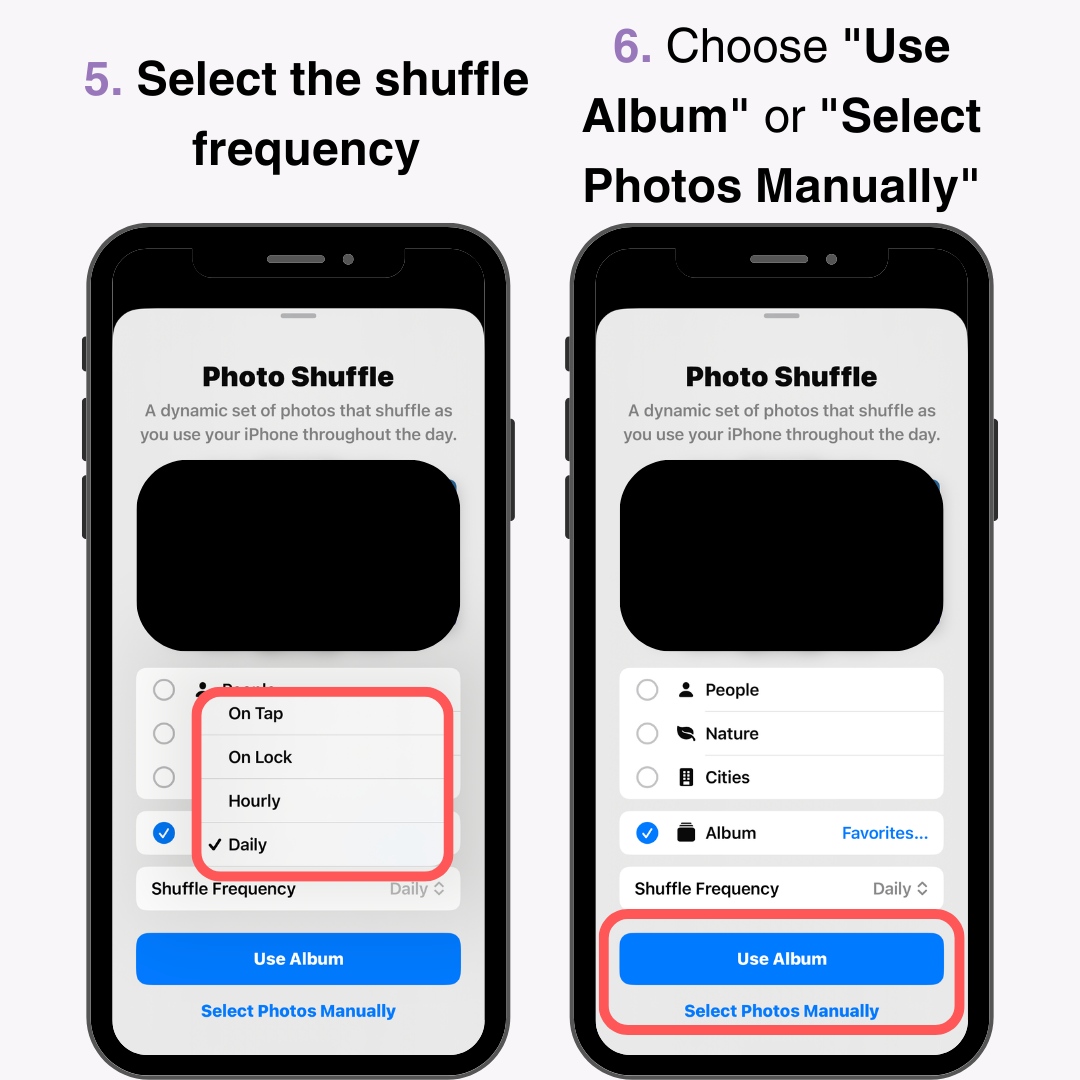
7. 选择右上角的“添加” ,点击创建的锁屏即可完成设置。您最多可以选择 50 张图片
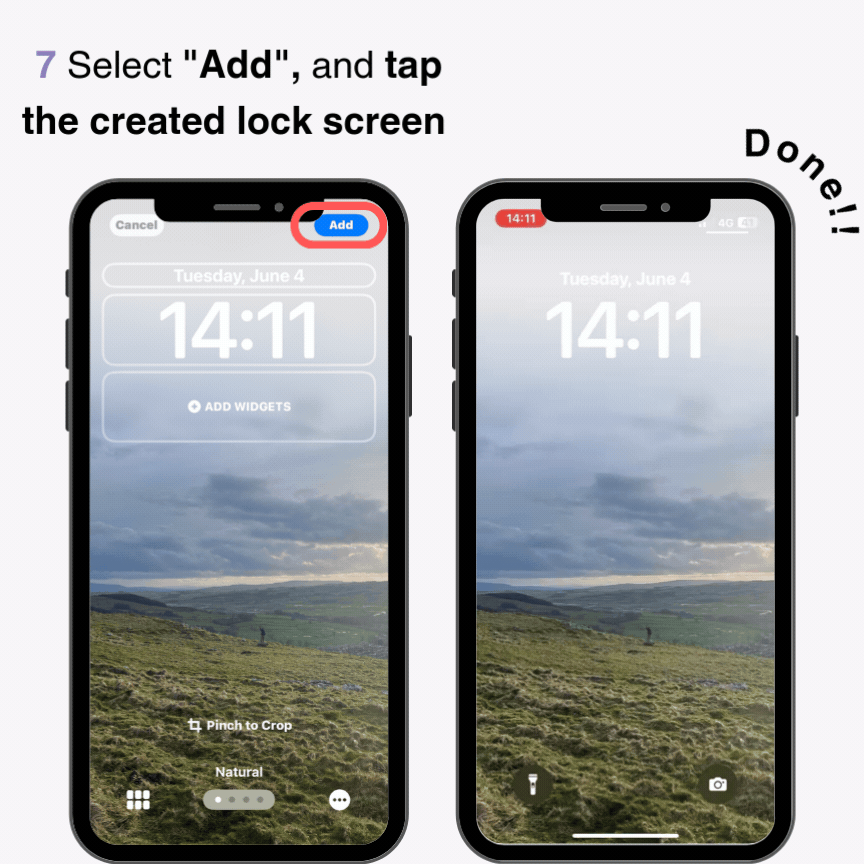
建议提前将需要设置锁屏的照片整理到相册或者收藏夹中,以节省设置时的时间。
您可以为 iPhone 锁屏创建多种图案,并可以按主题或事件进行分类。例如,事件的回忆、喜欢的图像、与伴侣或朋友的合影、孩子成长的照片等等!
为什么不根据日期或心情更改锁定屏幕♡?
如果无法将其设置为随机,请检查以下内容:
如果无法按照上述方法设置,请确保你的 iPhone 已更新到最新版本。如果不是 iOS 17,则可能无法正确设置。
重启 iPhone并重试
您可以从四个选项中选择 iPhone 锁屏的随机显示时间:
・随时可用
・锁定
・每小时
·日常的
如果想同时欣赏多张图片,建议设置为“点击”或“锁定时”。例如,“点击”设置允许您通过点击锁定屏幕来更改图片,这样您无需打开照片应用程序即可欣赏您喜欢的图片。
如果您想精心挑选和欣赏特别或喜爱的图片,则“每小时”或“每日”设置是不错的选择。在您想要的时间在锁定屏幕上欣赏您喜爱的壁纸!
您是否曾为找不到适合 iPhone 锁屏的壁纸而苦恼?WidgetClub 提供时尚可爱的壁纸供免费下载!有多种款式,风景、照片、插图等等。您可以按热门设计和颜色进行搜索,因此您一定能找到自己喜欢的壁纸。
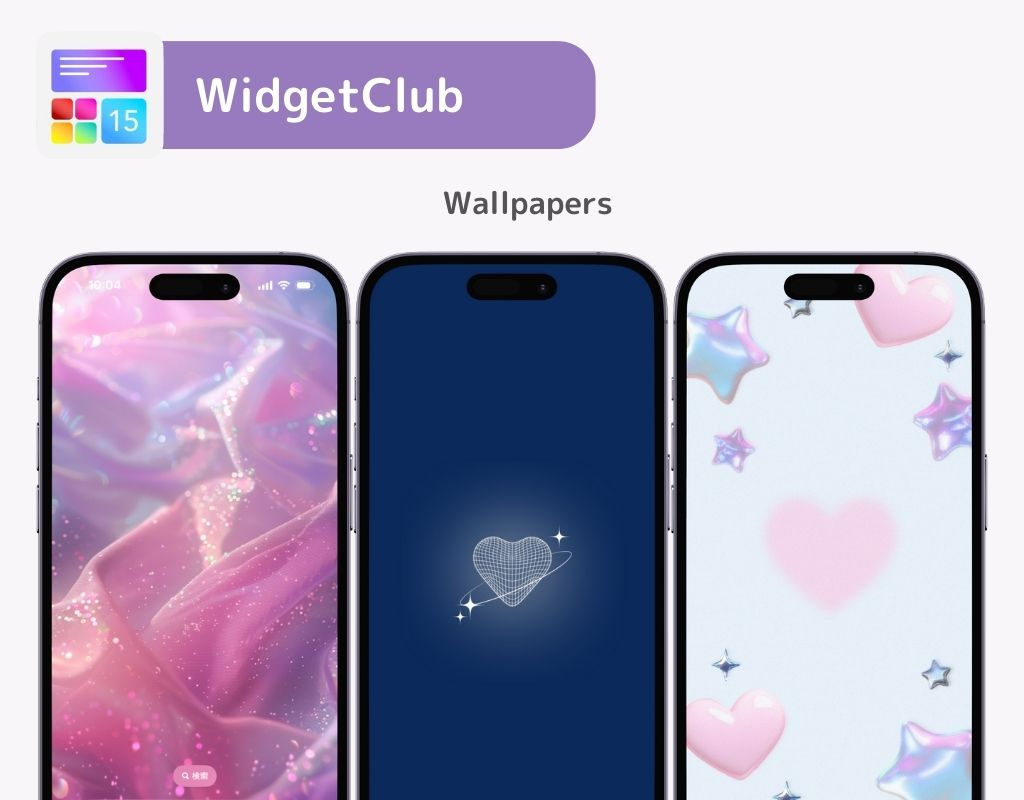
使用WidgetClub,您可以轻松创建移动锁屏👇
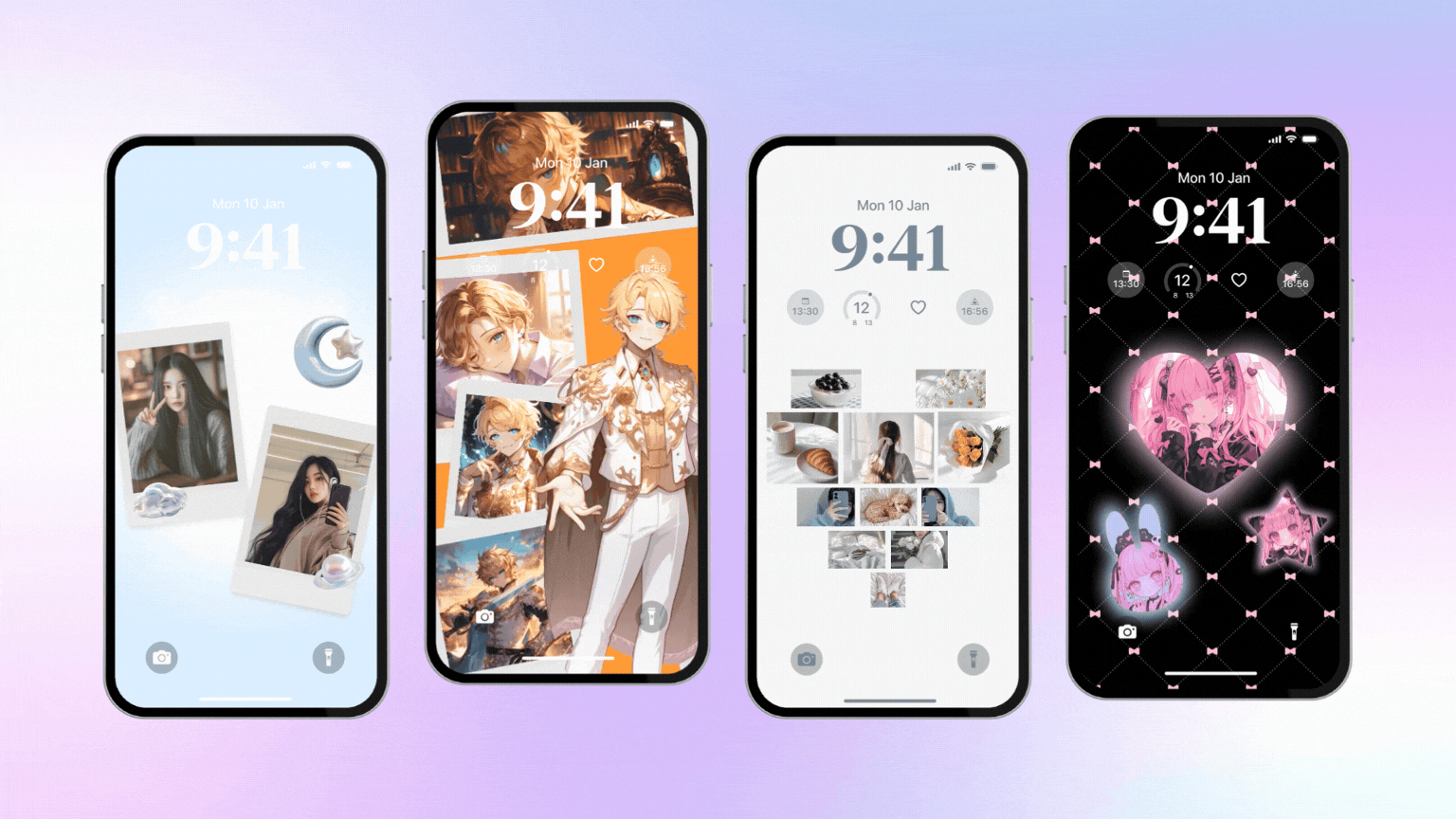
您可以通过以下文章了解如何设置此移动壁纸。
您还可以自定义主屏幕!有很多模板,您也可以创建原始模板。可以免费使用大量内容!为什么不尝试一下呢?